マイクロソフトアカウントの作成手順を画像付きで分かりやすく解説します。
削除する手順と復元する方法も合わせてご紹介します。
マイクロソフトアカウントの特徴
- 無料で使える
- 一人でいくつでも作成できる
- マイクロソフトのあらゆるサービスを利用できる
- ホットメールという無料のメールアドレスを一つ作れる
作成手順
1.マイクロソフトアカウント作成ページへ
2.メールアドレスを入力
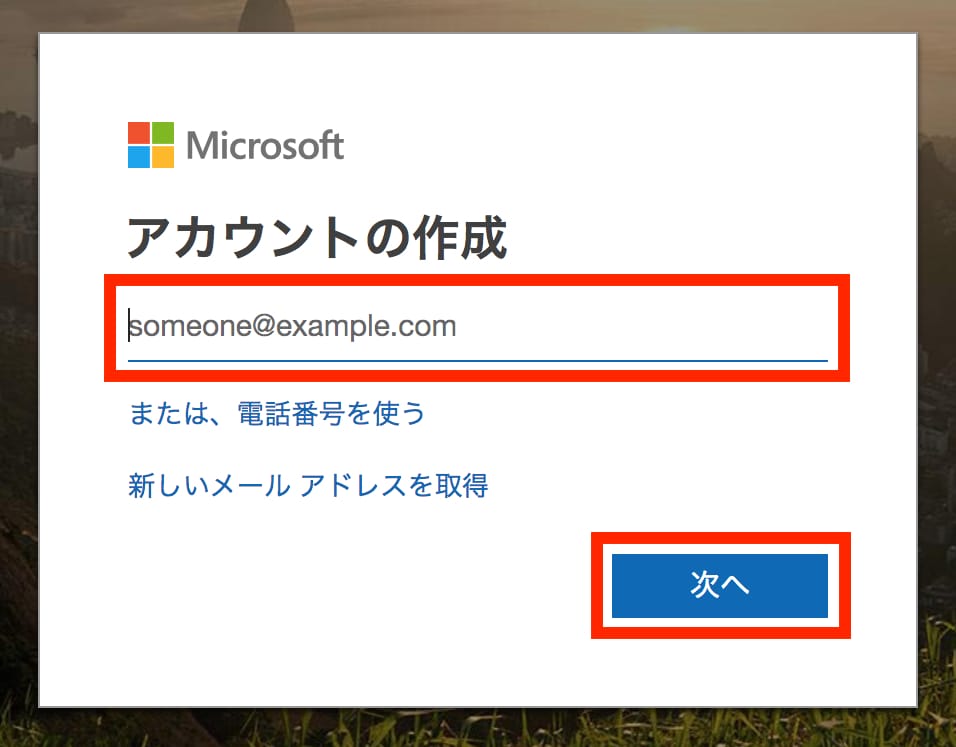
メールアドレスも作る場合
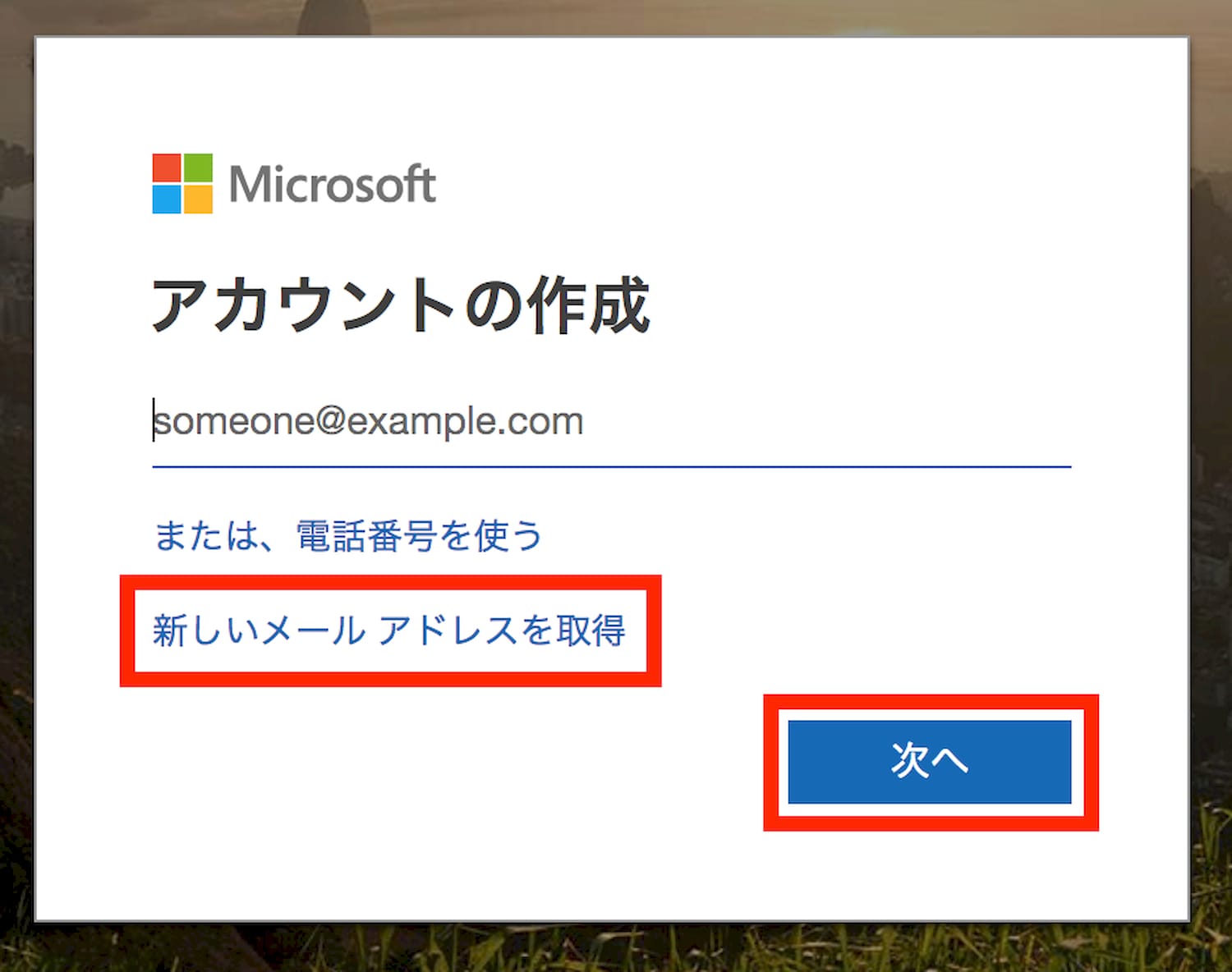
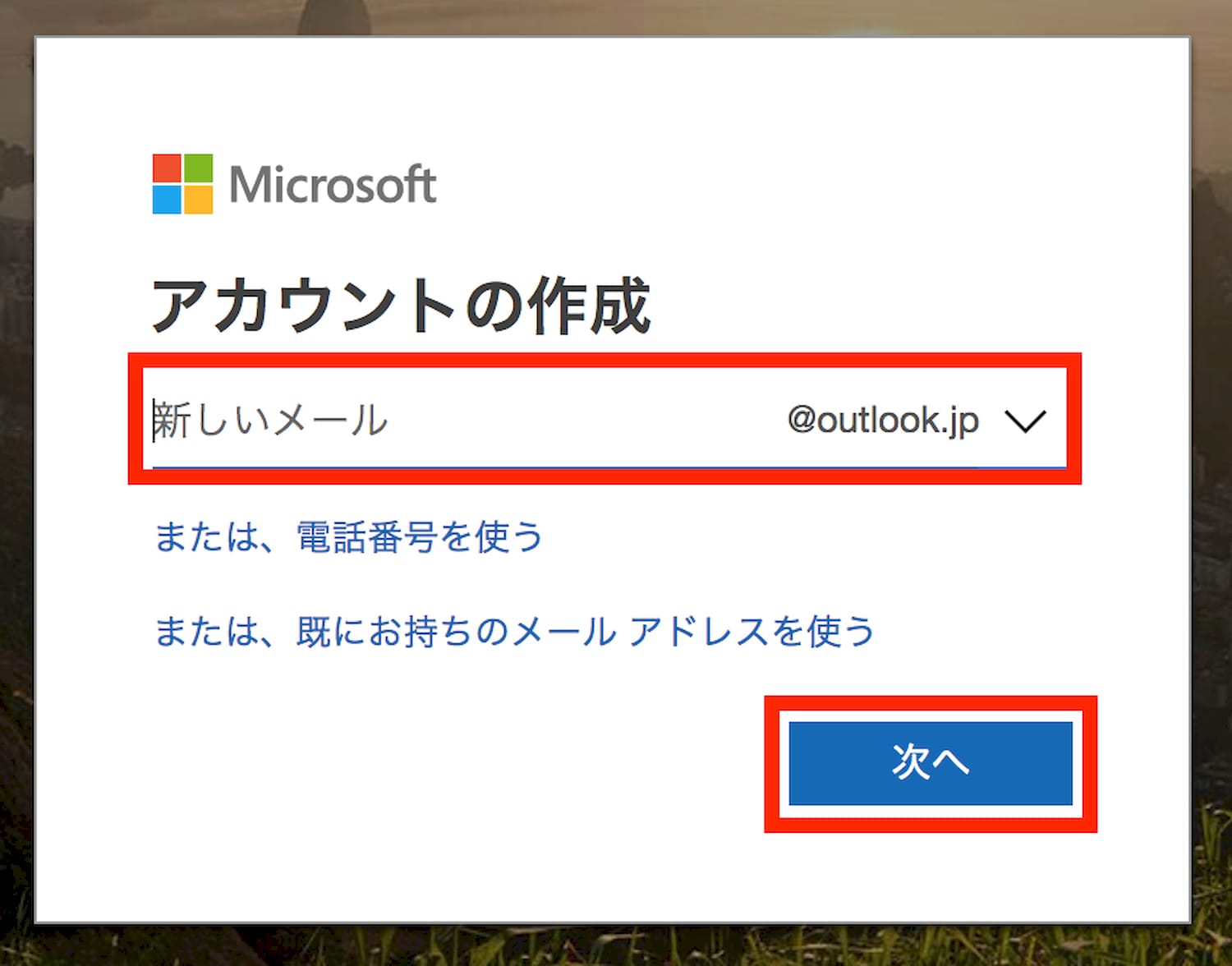
3.パスワードを決める
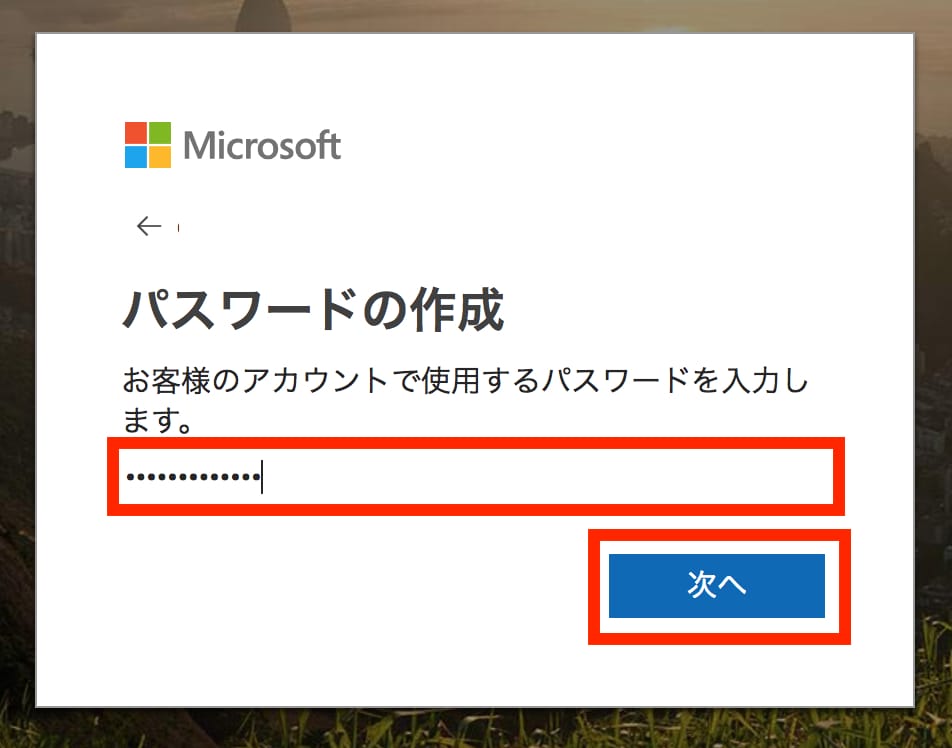
4.姓名を入力
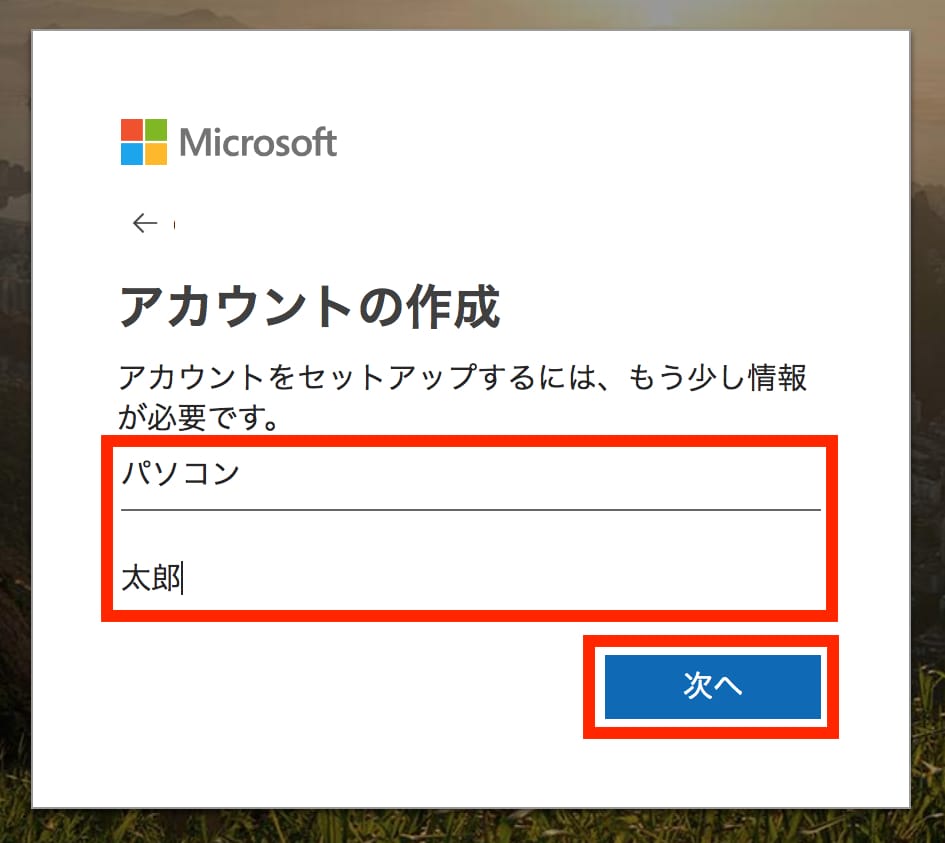
5.国と生年月日を入力
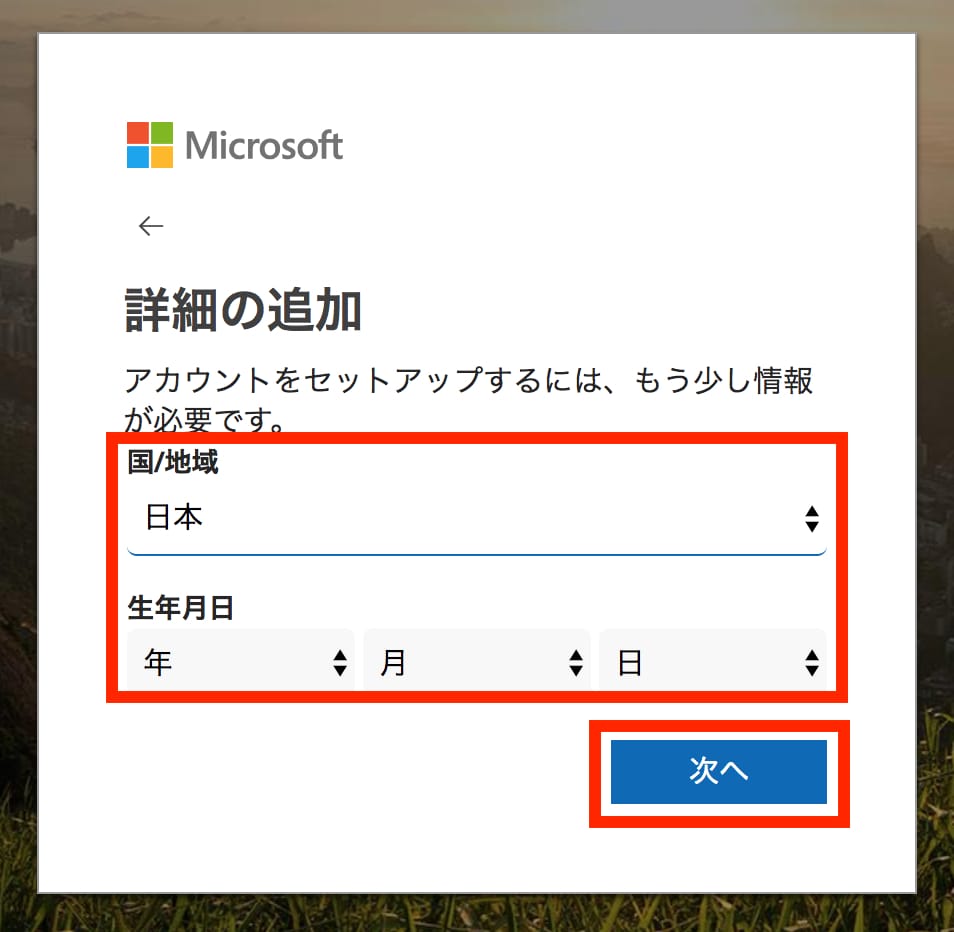
6.メールが届く
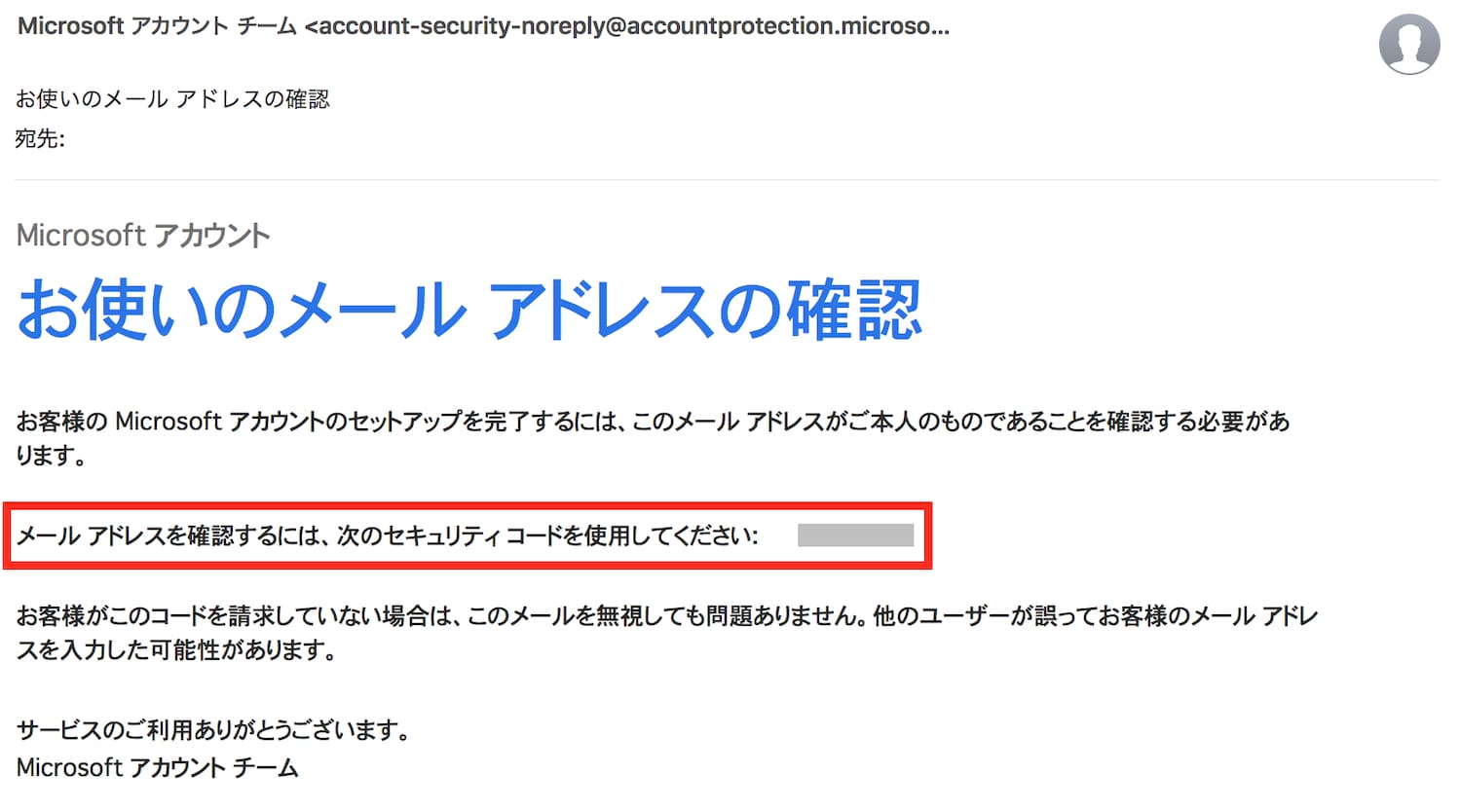
7.確認コードを入力
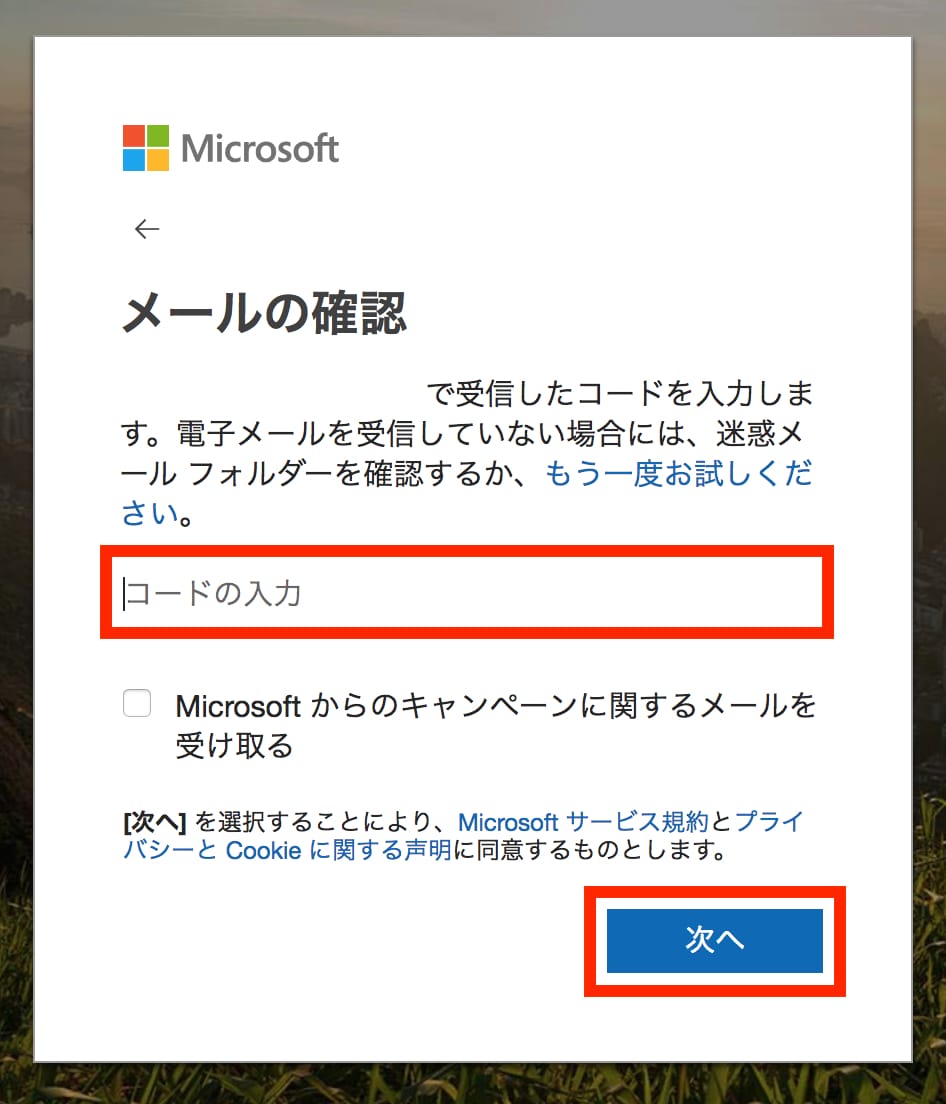
8.表示された文字を入力
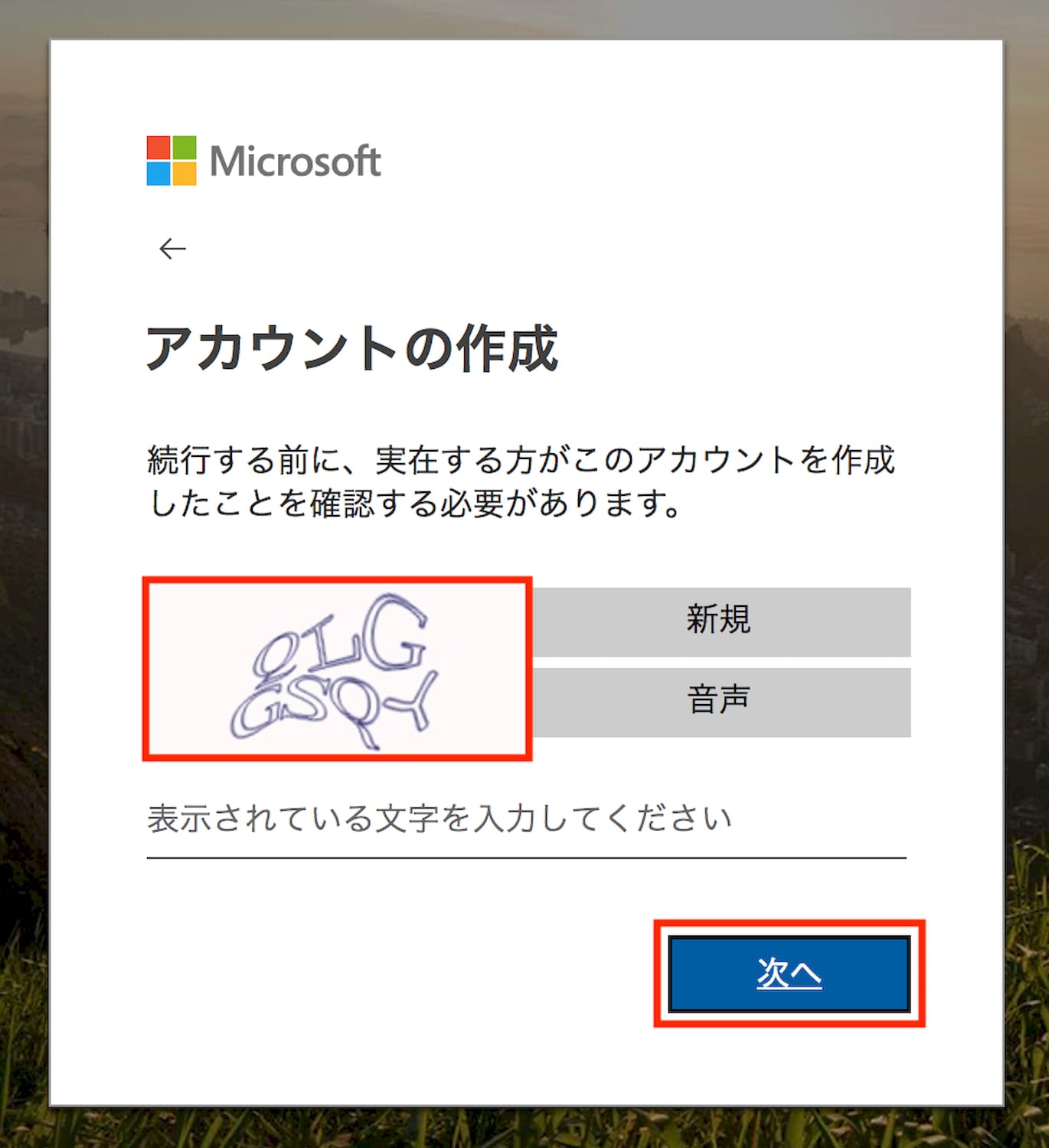
9.作成完了
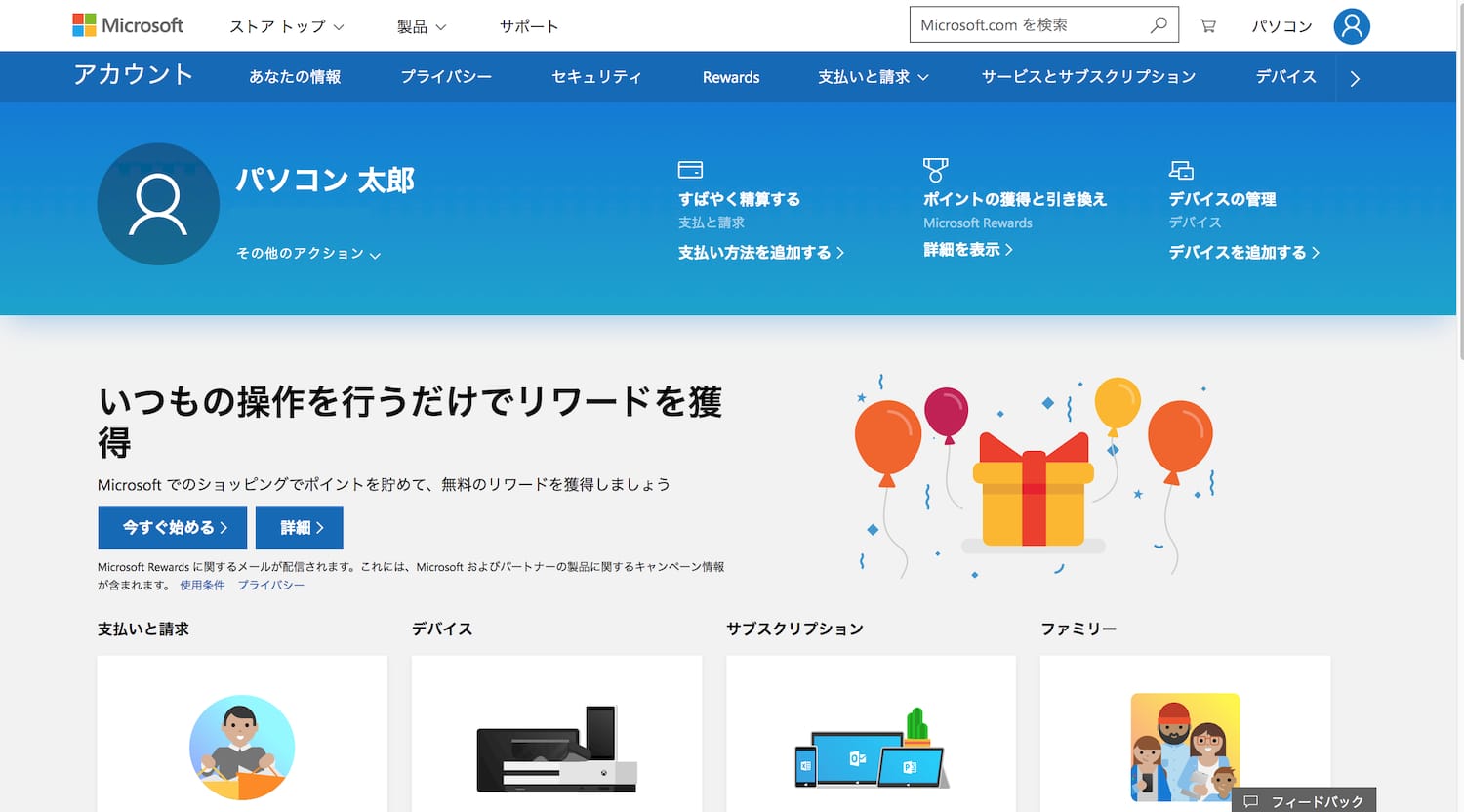
削除手順
1.マイクロソフトアカウントの削除ページへ
サインインの画面になった場合
アカウントとパスワードを入力
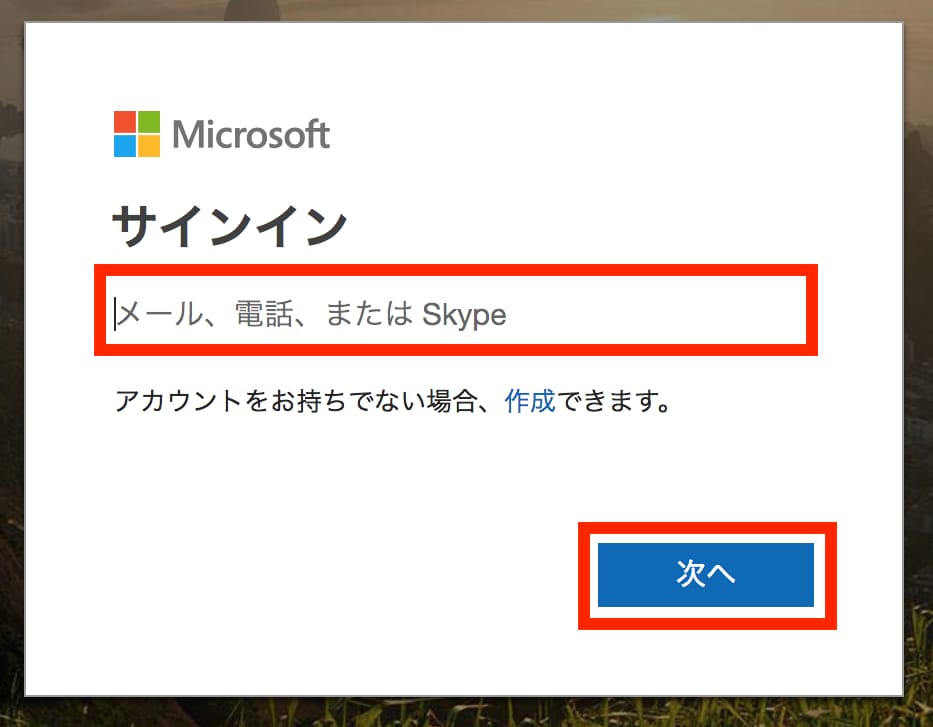
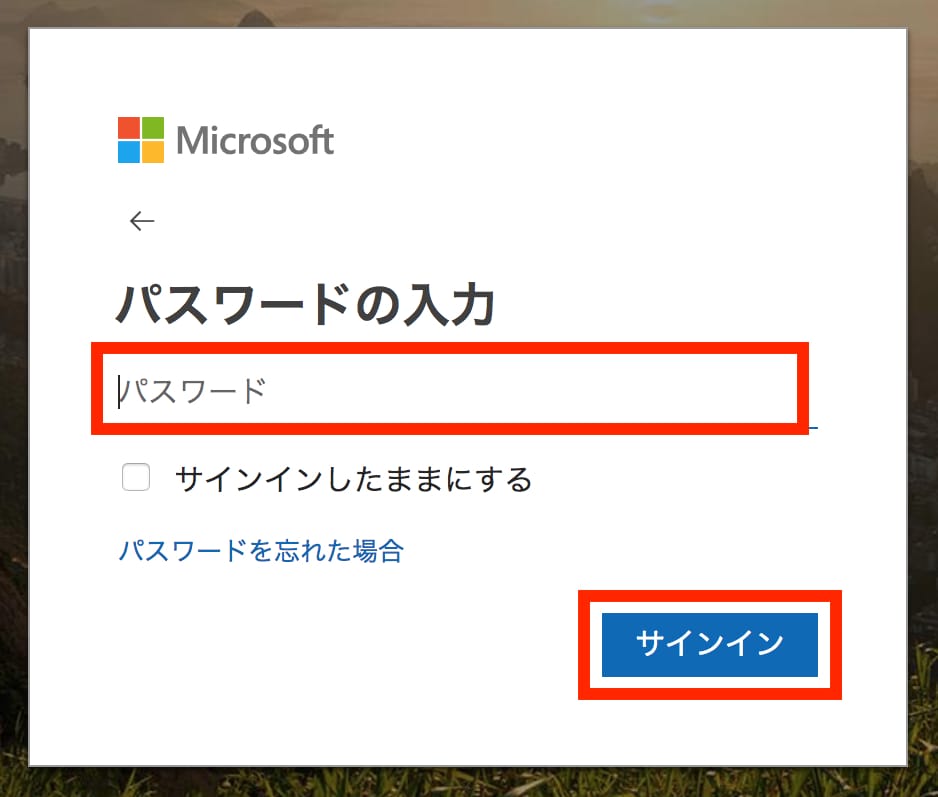
ご本人確認のお願いという画面になった場合
「〜にメールを送信」部分を押す
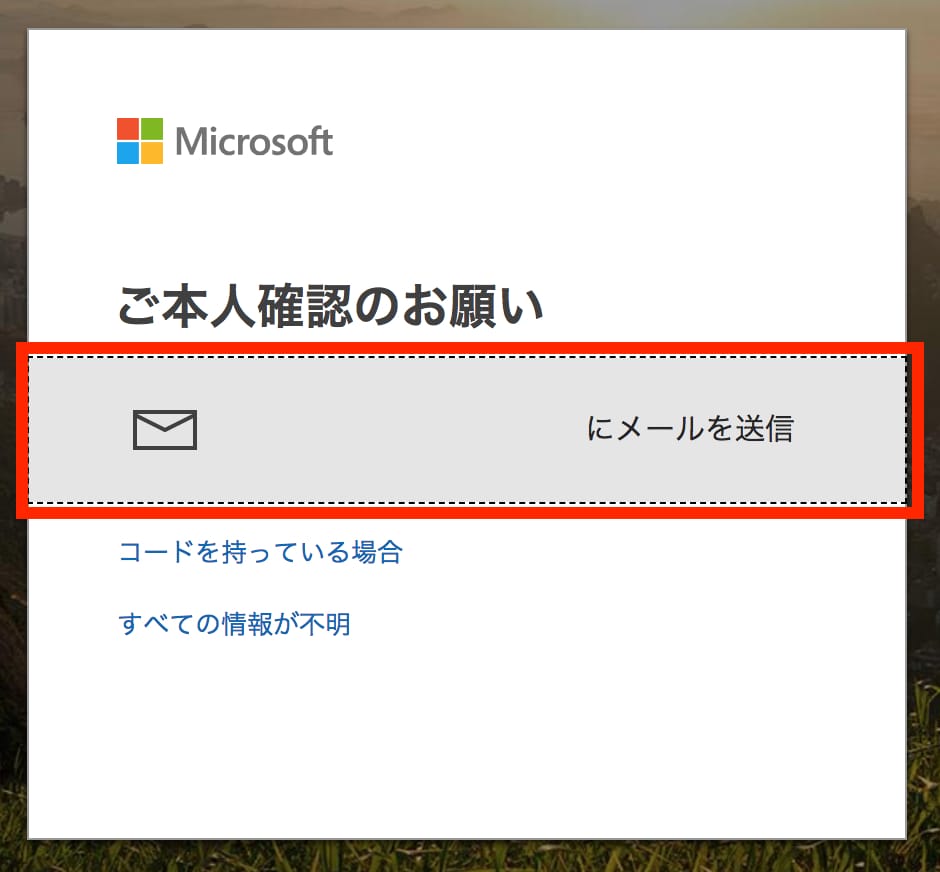
メールを確認
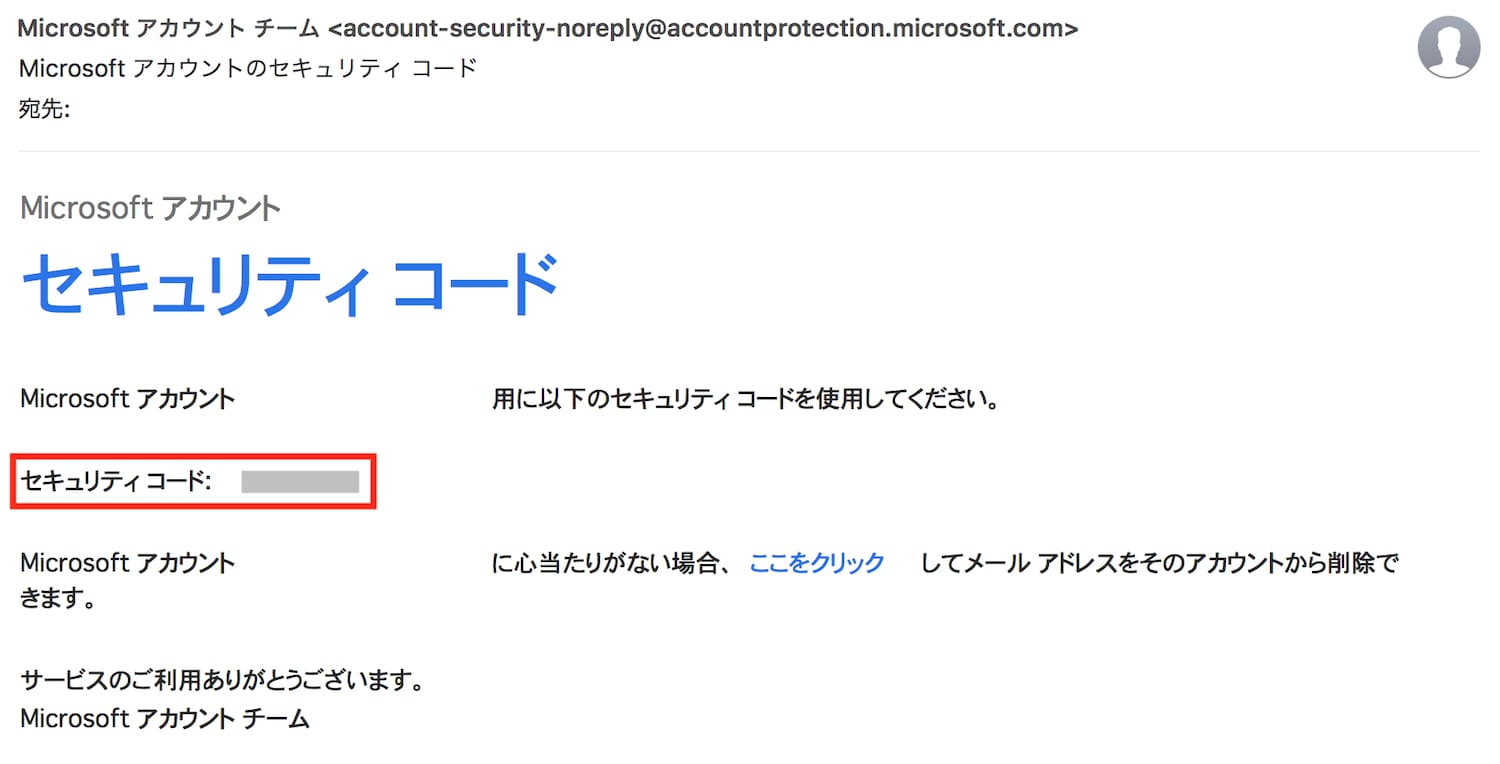
セキュリティコードを入力
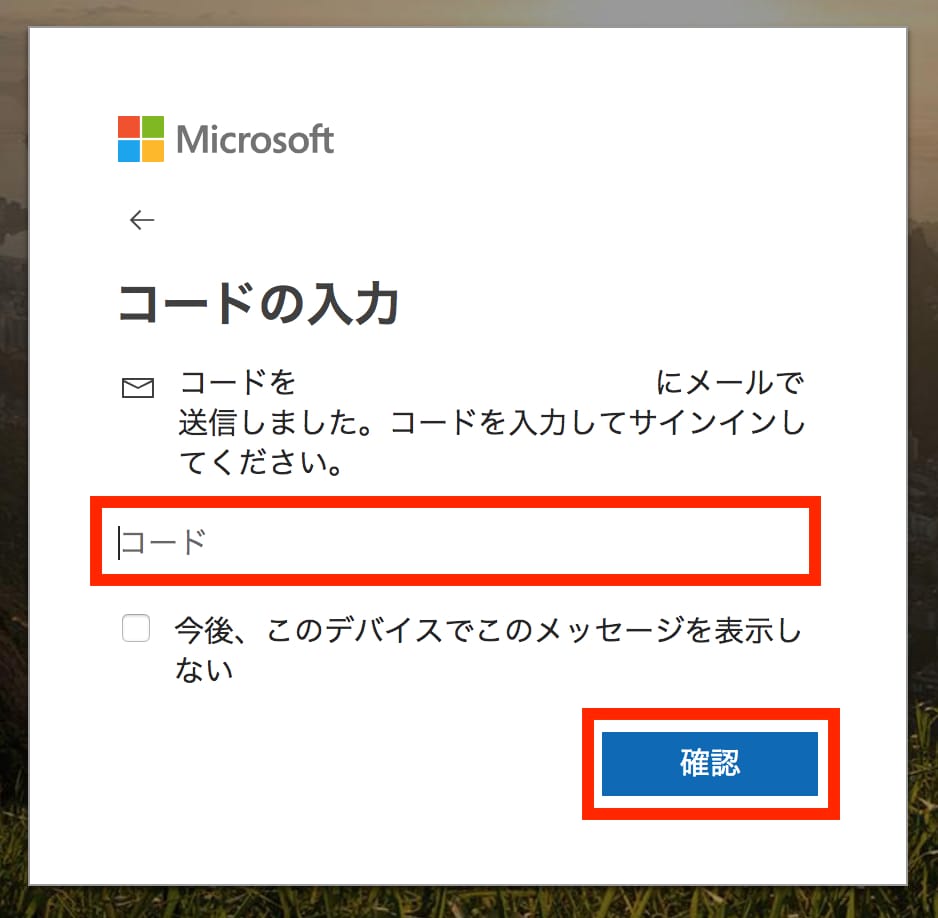
以下の画面が出たら「キャンセル」を押す
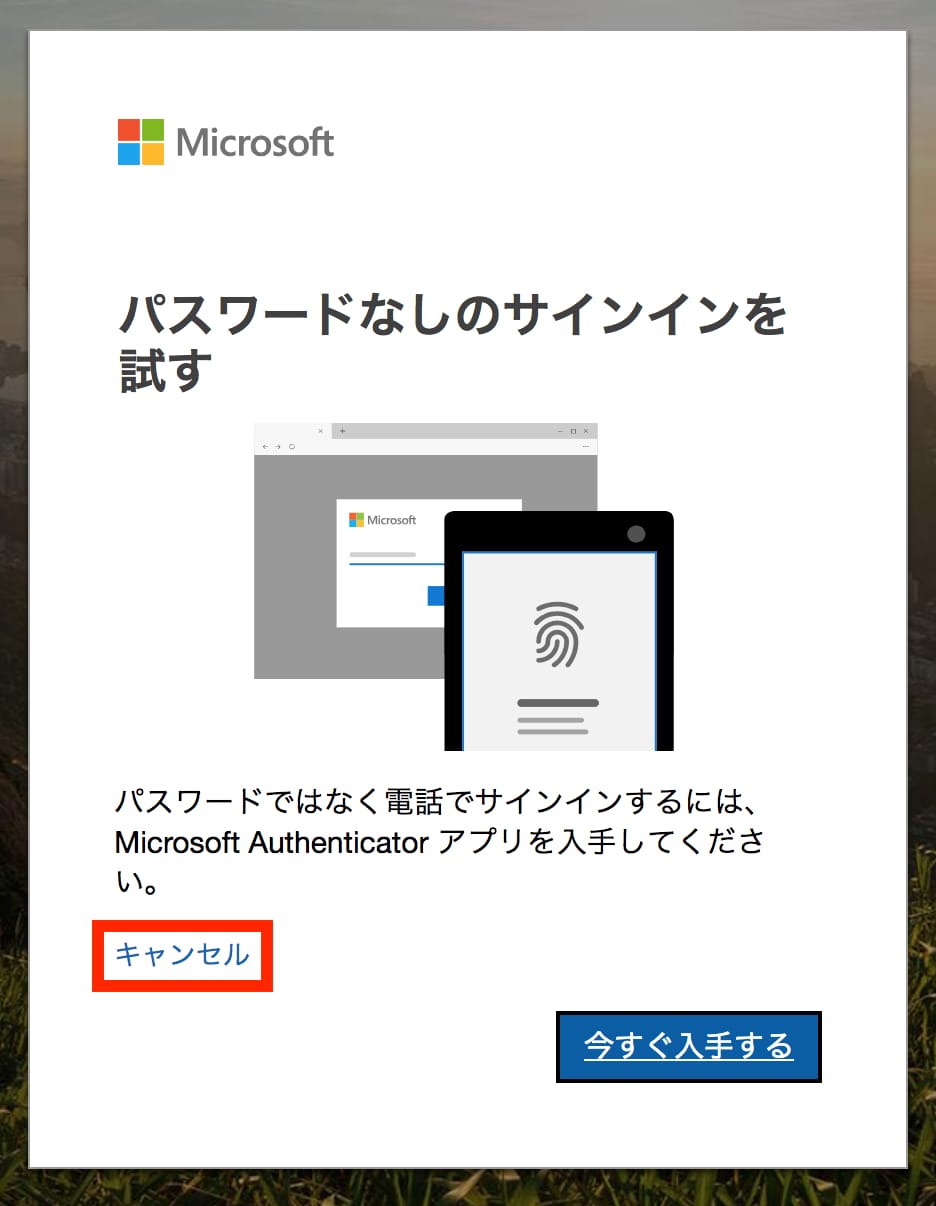
2.注意文をよく読み「次へ」を押す
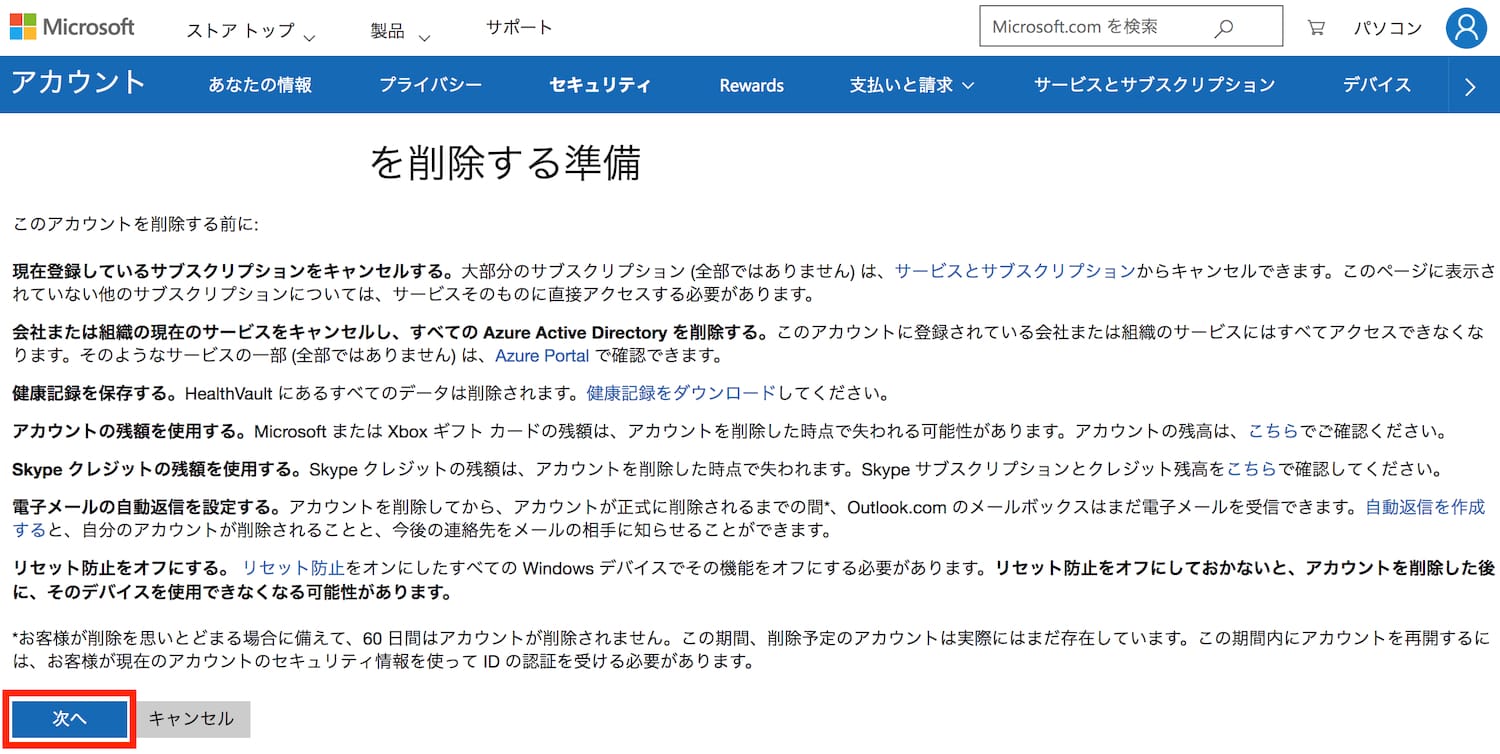
3.全てにチェックを入れ削除の理由を選ぶ
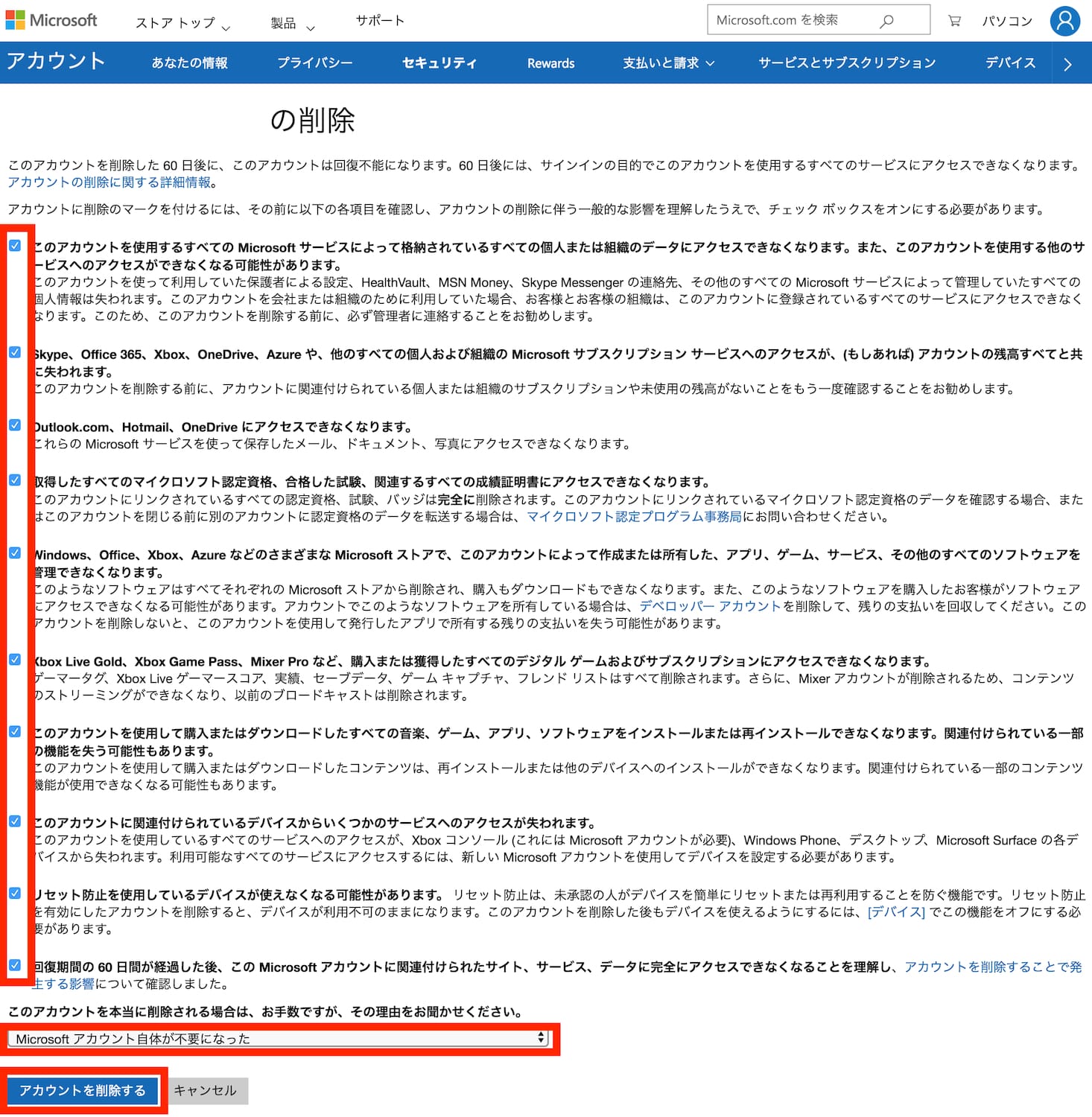
3.「完了」ボタンを押す
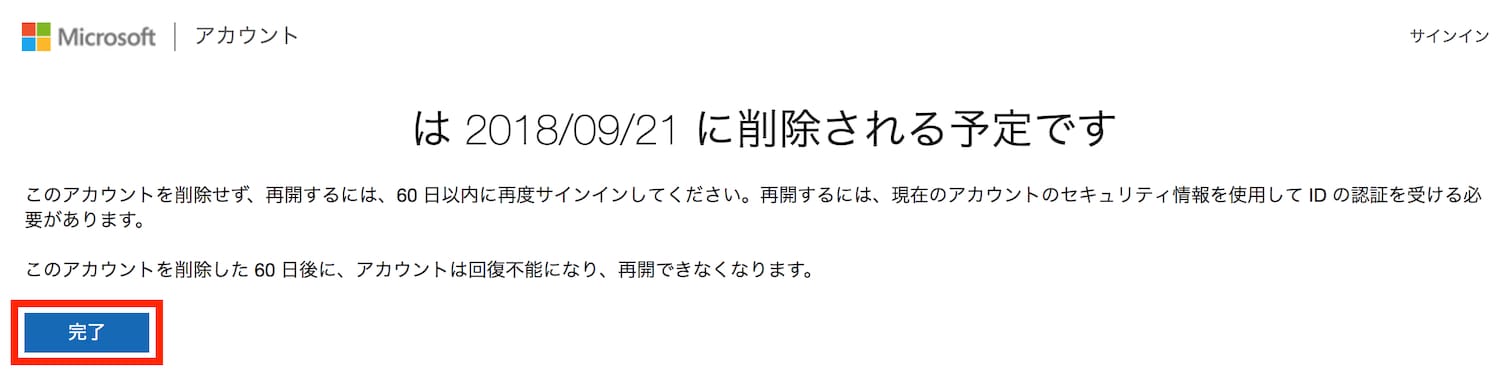
4.削除完了のメールが届く
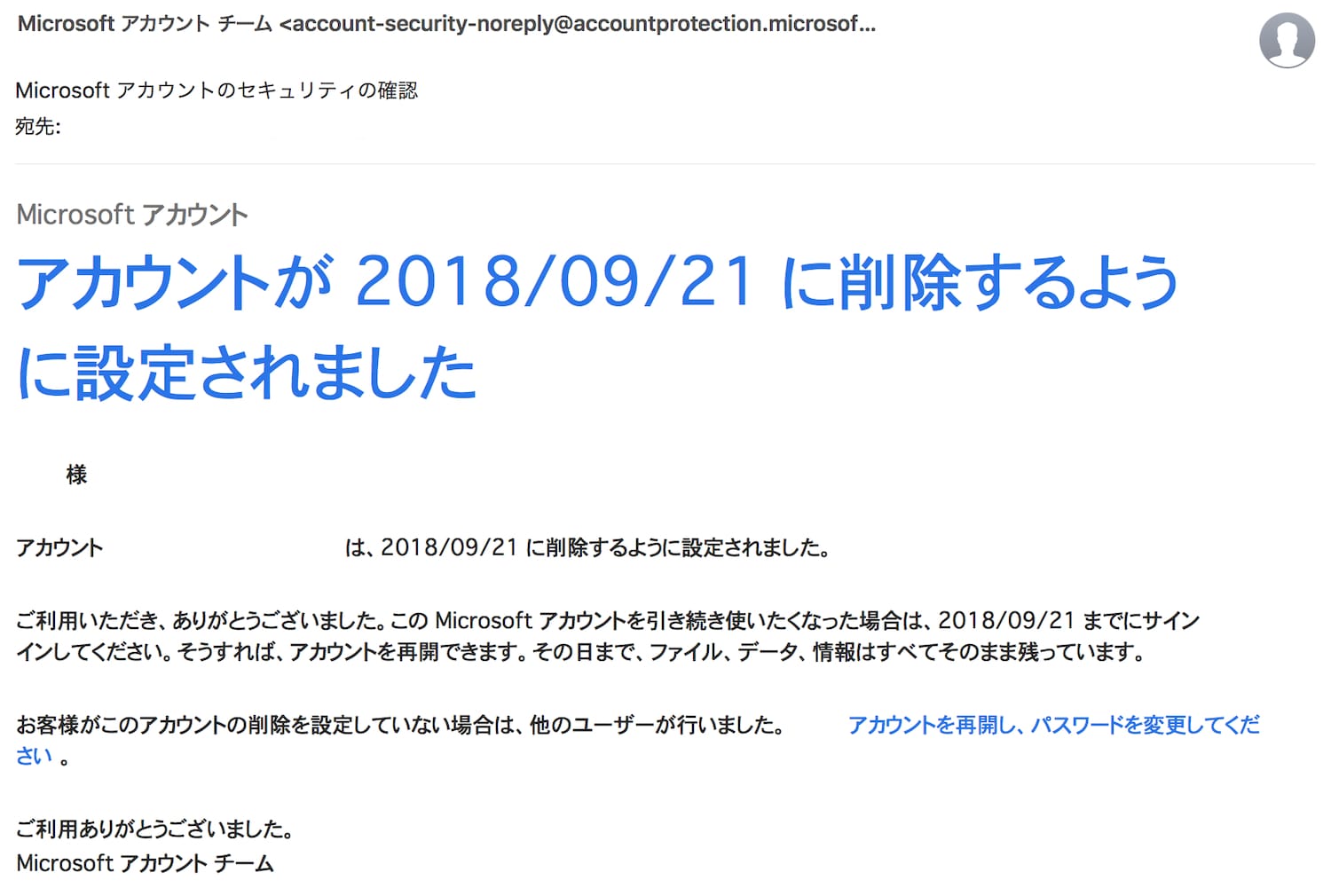
復元する方法
削除してから60日以内であれば復元できるのでご安心を。
マイクロソフトアカウントページにログインするだけでOKです。
まとめ
- マイクロソフトアカウントは無料で作成できる
- マイクロソフトのサービスを使えるようになる
- 合わせてメールアドレスも一つ作成できる
- 削除してから60日以内であれば復元できる
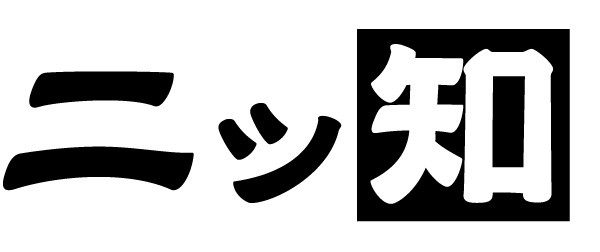


コメント欄